Dell SupportAssist помага на потребителите на Dell по много начини, като повишаване на производителността на техните компютри, предвиждане на проблеми в техните системи, получаване на необходимите актуализации, защита на компютрите им от вируси и други заплахи и т.н. Той идва предварително инсталиран на компютрите на Dell. Потребителите обаче могат да го деинсталират и преинсталират по всяко време. Ако не можеш инсталирайте Dell SupportAssist поради Грешка при неуспешно инсталиране , предоставените в тази статия решения ще ви помогнат.

Пълното съобщение за грешка е:
Неуспешно инсталиране
rdc преки пътищаНе успяхме да завършим инсталацията. Моля, рестартирайте компютъра си и опитайте отново.
Коригирайте грешка при неуспешна инсталация на Dell SupportAssist
„ Неуспешно инсталиране ” грешка при инсталиране на Dell SupportAssist може да възникне по време на нова инсталация или преинсталация на софтуера. Предоставените по-долу решения ще ви помогнат поправете грешката Неуспешна инсталация на Dell SupportAssist така че можете да го инсталирате на вашата система.
- Рестартирайте компютъра си
- Стартирайте Dell SupportAssist като администратор
- Стартирайте програмата за отстраняване на неизправности при инсталиране и деинсталиране
- Инсталирайте Microsoft .NET Runtime 6.0.9
- Премахнете всички други програми, свързани с Dell
- Извършете чиста инсталация на Dell SupportAssist
- Създайте нов потребителски акаунт
Нека да видим всички тези поправки в детайли.
1] Рестартирайте компютъра си
Според съобщението за грешка трябва да рестартирате компютъра си и след това да опитате отново. Първо проверете дали Dell SupportAssist е посочен в контролния панел или в списъка с инсталирани приложения на Windows 11/10. Това може да се случи поради непълна инсталация на софтуера. Ако контролният панел показва Dell SupportAssist, деинсталирайте го и след това рестартирайте компютъра. Сега стартирайте инсталационния файл и вижте дали същата грешка се появява отново или не.
2] Стартирайте Dell SupportAssist като администратор
Понякога възникват проблеми с инсталацията поради административни права. Предлагаме ви да стартирате Dell SupportAssist като администратор и да видите дали помага. За да стартирате инсталационния файл на Dell SupportAssist като администратор, щракнете с десния бутон върху него и след това изберете Изпълни като администратор .
3] Стартирайте програмата за отстраняване на неизправности при инсталиране и деинсталиране

Инструментът за отстраняване на неизправности при инсталиране и деинсталиране на програми коригира проблемите, които блокират инсталирането или деинсталирането на програма на компютър с Windows. Ако проблемът продължава, опитайте този инструмент за отстраняване на неизправности и вижте дали ще помогне. Можете да го изтеглите от microsoft.com .
4] Инсталирайте Microsoft .NET Runtime 6.0.9
Dell SupportAssist изисква .NET Runtime 6.0.9. Ако имате версия на .NET runtime, по-висока от 6.0.9, деинсталирайте я и след това я инсталирайте отново. Ако това не реши проблема, деинсталирайте по-високата версия на .NET Runtime и изтеглете .NET Runtime 6.0.9 от официалния уебсайт на Microsoft и го инсталирайте. Това трябва да работи.
как да гледате филми по време на пуканки, без да изтегляте
5] Премахнете всички други програми, свързани с Dell
Според докладите са открити други програми от Dell, които причиняват този проблем. Отворете контролния панел и премахнете всички програми, свързани с Dell. След като деинсталирате всички програми, свързани с Dell (ако има такива), изтрийте съдържанието в папките Dell и Dell Inc. Ще намерите всички тези папки в папката ProgramData на вашия C диск. За удобство копирайте и поставете следните пътища в командното поле Изпълнение.
word не можа да създаде работния файл. проверете променливата на временната среда.
%programdata%\Dell %programdata%\Dell Inc
Когато сте готови, рестартирайте компютъра си и стартирайте инсталационния файл. Сега Dell SupportAssist трябва да бъде инсталиран.
6] Извършете чиста инсталация на Dell SupportAssist
Ако срещнете тази грешка, докато преинсталирате Dell SupportAssist, първо премахнете напълно Dell SupportAssist от вашата система. Когато деинсталираме програма, някои следи остават в регистъра на системата. Тези следи трябва да бъдат премахнати, за да премахнете напълно програмата от системата. Ако Dell SupportAssist е посочен в контролния панел, деинсталирайте го с помощта на Rufus или друг подобен софтуер за деинсталиране.
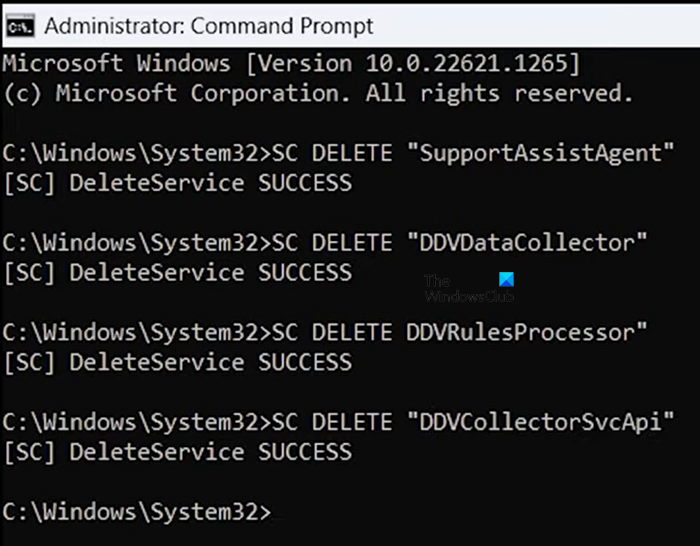
След като го деинсталирате, стартирайте повишения команден ред и изпълнете следните команди:
SC DELETE "SupportAssistAgent" SC DELETE "DDVDataCollector" SC DELETE "DDVRulesProcessor" SC DELETE "DDVCollectorSvcApi"
Натиснете Enter, след като въведете всяка от горните команди. Сега отворете папката ProgramData във вашето C устройство и изтрийте следните папки (ако съществуват):
- PCDR
- Supportassist
- Dell > хранилище за данни на Dell
- Dell > Supportassist
Освен това изпразнете папката Temp. Когато сте готови, рестартирайте компютъра си и след това инсталирайте Dell SupportAssist.
7] Създайте нов потребителски акаунт
Ако извършвате нова инсталация на Dell SupportAssist, ви предлагаме да създадете нов потребителски акаунт в Windows 11/10 и след това да инсталирате Dell SupportAssist, като влезете в този акаунт.
Прочети : Dell Data Manager с висока консумация на процесор, памет, диск, мощност .
Как да преинсталирам SupportAssist на моя Dell?
Ако искате да преинсталирате Dell SupportAssist на вашия компютър Dell, първо трябва напълно да го премахнете от вашата система. За целта го деинсталирайте с помощта на програма на трета страна като Rufus, така че да не остават следи. След това премахнете услугите, свързани с Dell. Сега можете да го инсталирате отново.
Мога ли да премахна Dell SupportAssist?
Dell SupportAssist е програма за компютри Dell. Полезно е за потребителите на Dell за инсталиране на актуализации и защита на системите им. Ако създава проблеми във вашата система, можете да го премахнете. Можете да го деинсталирате чрез контролния панел или настройките на Windows 11/10.
Прочетете следващия : Dell SupportAssist продължава да изскача в Windows .
google excel падащ списък















